Wie aktiviere ich Remotedesktop in Windows 10 Pro?
Jul 05, 2025 am 02:34 AMUm die Remote -Desktop -Funktion von Windows 10 Pro zu aktivieren, müssen Sie sie zuerst manuell einrichten. 1. ?ffnen Sie die Eigenschaft "dieser Computer", klicken Sie links auf "Remote -Einstellungen" und überprüfen Sie "Remote -Verbindung zu diesem Computer" auf der Registerkarte "Remote". 2. Setzen Sie das aktuelle Benutzerkennwort, da das leere Passwort nicht in der Ferne angemeldet werden kann. 3. Konfigurieren Sie eine Firewall- oder Drittanbieter-Software, um sicherzustellen, dass Port 3389 ge?ffnet ist. Wenn Sie einen Router verwenden, muss die Portweiterleitung an das LAN -IP des Zielcomputers durchgeführt werden. 4. Führen Sie das Tool "Remote Desktop Connection" auf einem anderen Ger?t aus, geben Sie die Ziel -IP -Adresse ein und stellen Sie eine Verbindung her. Sie müssen vor dem Benutzernamen eines Nicht-Dom?nen-Computers hinzufügen. 5. Achten Sie auf die Netzwerksicherheit, vermeiden Sie schwache Passw?rter und erw?gen Sie die Schutzma?nahmen.

Die Remote -Desktop -Funktion wird standardm??ig unter Windows 10 Pro ausgeschaltet und muss manuell eingeschaltet werden. Die Operation ist nicht kompliziert, aber es gibt mehrere wichtige Punkte, auf die Sie achten müssen.
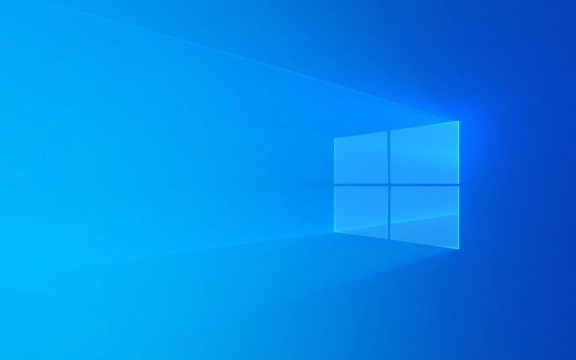
Schalten Sie Remote -Desktop -Einstellungen ein
Zun?chst müssen Sie zu den Systemeinstellungen gehen, um die Funktion der Remote -Verbindungsfunktion zu aktivieren:

- ?ffnen Sie das Attribut "dieses Computer" (Sie k?nnen "Eigenschaften" ausw?hlen, indem Sie mit der rechten Maustaste auf "diesen Computer" klicken).
- Klicken Sie im Menü links auf "Remote -Einstellungen"
- Suchen Sie die Registerkarte "Remote" im Popup-Fenster
- überprüfen Sie "Remote -Verbindung zu diesem Computer zulassen"
Sie werden aufgefordert, wenn das geltende Kontokennwort die Anforderungen entspricht. Wenn Sie kein Kennwort für den aktuellen Benutzer festlegen, kann der Remote -Desktop keine Verbindung herstellen, da das System keine Anmeldung mit leeren Passw?rtern zul?sst.
Firewall- und Netzwerk -Setup -Probleme
Selbst wenn Sie den Remote -Desktop im System aktivieren und die entsprechenden Ports nicht auf der Firewall oder dem Router freigeben, k?nnen Sie keine Verbindung herstellen.

Die mit Windows gelieferte Firewall ver?ffentlicht im Allgemeinen automatisch die 3389-Ports, die vom Remote-Desktop ben?tigt werden. Wenn Sie jedoch eine Firewall-Software von Drittanbietern verwenden, müssen Sie die Regeln manuell hinzufügen, damit der Port bestehen kann.
Wenn es sich um eine Heimnetzwerkumgebung handelt, stellen Sie sicher, dass der Router die Portweiterleitung durchführt: Kartieren Sie einen Port (z. B. 3389), auf das das externe Netzwerk an Port 3389 an der LAN -IP -Adresse des Zielcomputers zugegriffen wird.
Es ist auch wichtig zu beachten, dass Sie sich m?glicherweise auch an den Netzwerkadministrator wenden müssen, um zu best?tigen, ob der externe Zugriff zul?ssig ist, wenn sich der Computer in einem Unternehmensnetzwerk oder in einer eingeschr?nkten Netzwerkumgebung befindet.
Verwenden des Remote -Desktop -Verbindungswerkzeugs
Nach dem Einschalten der Funktion k?nnen Sie mit dem Remote -Desktop Connection -Client von einem anderen Ger?t herstellen.
- Drücken Sie Win R auf einem anderen Computer, geben Sie
mstscein und geben Sie ein - Geben Sie die IP-Adresse des Zielcomputers in das Popup-Fenster ein (kann ?ffentliche IP- oder LAN-IP sein).
- Klicken Sie auf "Verbinden" und geben Sie Ihren Benutzernamen und Ihr Passwort ein.
HINWEIS: Wenn der Zielcomputer keine von Dom?nen geeignete Maschine ist .\ fügen Sie beispielsweise vor dem Benutzernamen hinzu .\\YourUsername
Grunds?tzlich diese Schritte. Obwohl es ein bisschen zu viel erscheint, kann der gr??te Teil der Situation reibungslos behandelt werden, solange Sie es Schritt für Schritt annehmen. Vergessen Sie jedoch nicht das Sicherheitsproblem. Wenn Sie Port 3389 dem ?ffentlichen Netzwerk aussetzen, denken Sie daran, ein starkes Passwort zu ?ndern oder erw?gen Sie, fortgeschrittenere Sicherheitsma?nahmen zum Schutz zu verwenden.
Das obige ist der detaillierte Inhalt vonWie aktiviere ich Remotedesktop in Windows 10 Pro?. Für weitere Informationen folgen Sie bitte anderen verwandten Artikeln auf der PHP chinesischen Website!

Hei?e KI -Werkzeuge

Undress AI Tool
Ausziehbilder kostenlos

Undresser.AI Undress
KI-gestützte App zum Erstellen realistischer Aktfotos

AI Clothes Remover
Online-KI-Tool zum Entfernen von Kleidung aus Fotos.

Clothoff.io
KI-Kleiderentferner

Video Face Swap
Tauschen Sie Gesichter in jedem Video mühelos mit unserem v?llig kostenlosen KI-Gesichtstausch-Tool aus!

Hei?er Artikel

Hei?e Werkzeuge

Notepad++7.3.1
Einfach zu bedienender und kostenloser Code-Editor

SublimeText3 chinesische Version
Chinesische Version, sehr einfach zu bedienen

Senden Sie Studio 13.0.1
Leistungsstarke integrierte PHP-Entwicklungsumgebung

Dreamweaver CS6
Visuelle Webentwicklungstools

SublimeText3 Mac-Version
Codebearbeitungssoftware auf Gottesniveau (SublimeText3)
 Wie l?se ich den Win11-Remotedesktop-Fehlercode 0x204? Einzelheiten
Feb 01, 2024 pm 01:54 PM
Wie l?se ich den Win11-Remotedesktop-Fehlercode 0x204? Einzelheiten
Feb 01, 2024 pm 01:54 PM
Das Win11-System verfügt über einen Remote-Desktop. In letzter Zeit haben viele Benutzer berichtet, dass bei der Verwendung des Remote-Desktops der Fehlercode 0x204 angezeigt wird. Wie man es l?st? Benutzer k?nnen die System-Firewall deaktivieren oder über lokale Sicherheitsrichtlinien festlegen. Auf dieser Website werden den Benutzern die drei spezifischen L?sungen für den Remote-Desktop-Fehlercode 0x204 ausführlich vorgestellt. Drei L?sungen für den Remote-Desktop-Fehlercode 0x204 Methode 1: überprüfen Sie den Remote-Desktop 1. ?ffnen Sie das Ausführungsfenster mit der Tastenkombination Win+R, geben Sie sysdm.cpl ein und drücken Sie die Eingabetaste, um es zu ?ffnen. Methode 2: System-Firewall ausschalten 1. Rufen Sie die Systemsteuerung auf, schalten Sie den Anzeigemodus in der oberen rechten Ecke auf kleine Symbole um und klicken Sie auf ?Windo“.
 Remotedesktop kann die Identit?t des Remotecomputers nicht authentifizieren
Feb 29, 2024 pm 12:30 PM
Remotedesktop kann die Identit?t des Remotecomputers nicht authentifizieren
Feb 29, 2024 pm 12:30 PM
Mit dem Windows-Remotedesktopdienst k?nnen Benutzer aus der Ferne auf Computer zugreifen, was für Personen, die aus der Ferne arbeiten müssen, sehr praktisch ist. Es k?nnen jedoch Probleme auftreten, wenn Benutzer keine Verbindung zum Remotecomputer herstellen k?nnen oder Remotedesktop die Identit?t des Computers nicht authentifizieren kann. Dies kann durch Netzwerkverbindungsprobleme oder einen Fehler bei der Zertifikatsüberprüfung verursacht werden. In diesem Fall muss der Benutzer m?glicherweise die Netzwerkverbindung überprüfen, sicherstellen, dass der Remote-Computer online ist, und versuchen, die Verbindung wiederherzustellen. Au?erdem ist es wichtig, sicherzustellen, dass die Authentifizierungsoptionen des Remotecomputers richtig konfiguriert sind, um das Problem zu l?sen. Solche Probleme mit den Windows-Remotedesktopdiensten k?nnen normalerweise durch sorgf?ltiges überprüfen und Anpassen der Einstellungen behoben werden. Aufgrund eines Zeit- oder Datumsunterschieds kann Remote Desktop die Identit?t des Remotecomputers nicht überprüfen. Bitte stellen Sie Ihre Berechnungen sicher
 Win11 Home Edition-Remotedesktop-Einrichtungshandbuch
Jan 05, 2024 am 11:07 AM
Win11 Home Edition-Remotedesktop-Einrichtungshandbuch
Jan 05, 2024 am 11:07 AM
Wie wir alle wissen, gibt es bei Windows-Systemen immer mehrere verschiedene Versionen, und Win11 ist keine Ausnahme. Es gibt also auch eine Home-Version und eine Professional-Version. Welche Version ist also besser, die Professional-Version? . Tutorial zum ?ffnen des Remote-Desktops in der Win11-Home-Version: 1. Zuerst müssen wir eine Remote-Desktop-Software herunterladen und installieren. 2. Geben Sie dann auf der linken Seite der Einstellungen ?Datenschutz und Sicherheit“ ein. 3. ?ffnen Sie dann die Windows-Firewall und klicken Sie links auf ?Erweiterte Einstellungen“. 4. Klicken Sie nach der Eingabe oben links auf ?Eingehende Regeln“. 5. Klicken Sie dann auf ?Neue Regel“ rechts ?6. Dann erstellen wir eine ?Port“-Regel. 7. W?hlen Sie dann ?TCP“ und w?hlen Sie ?Spezifischer lokaler Port 3389“ 8. W?hlen Sie dann ?Zulassen“
 Mar 18, 2024 am 09:50 AM
Mar 18, 2024 am 09:50 AM
In diesem Artikel wird erl?utert, wie Sie gro?e Dateien zwischen dem lokalen Computer und dem Remote-Desktop über den Remote-Desktop im Windows 11/10-System übertragen. Wir werden untersuchen, wie man gro?e Dateien mit mehr als 2 GB in einer Remotedesktopsitzung auf einen Windows-Server oder Client-Computer übertr?gt. Was ist die maximale Dateigr??e für die Remotedesktopübertragung? Um gro?e Dateien in einer RDP-Sitzung zu übertragen, beachten Sie bitte, dass die Gr??enbeschr?nkung für RDP-übertragungsdateien 2 GB betr?gt. Wenn Sie gr??ere Dateien verschieben müssen, aktivieren Sie die Laufwerksumleitung oder ziehen Sie andere Dateiübertragungsmethoden in Betracht. So kopieren Sie gro?e Dateien in einer Remotedesktopsitzung. Remotedesktopdienste (in Windows Server Terminaldienste genannt) sind eine Schlüsselkomponente in Windows-Systemen und unterstützen Micro
 Umgang mit der automatischen Trennung von Remotedesktopverbindungen
Dec 27, 2023 pm 07:50 PM
Umgang mit der automatischen Trennung von Remotedesktopverbindungen
Dec 27, 2023 pm 07:50 PM
Viele Benutzer verwenden gerne eine Remote-Desktop-Verbindung, die einfach zu verwenden und bequem ist. Manchmal besteht jedoch das Problem, dass die Verbindung nach einer Weile automatisch getrennt wird, was sich auf das Betriebserlebnis des Benutzers auswirkt. Sehen wir uns an, wie die Remote-Desktop-Verbindung automatisch funktioniert Die Verbindung wird nach einer Weile getrennt. Lassen Sie uns eine L?sung finden. Was tun, wenn die Remotedesktopverbindung nach einer Weile automatisch getrennt wird: 1. Drücken Sie ?Win+R“, um ?Ausführen“ zu ?ffnen. 2. Geben Sie sysdm.cpl ein und klicken Sie auf ?OK“. 3. Klicken Sie auf ?Remoteverbindungen zu diesem Computer zulassen“ und klicken Sie auf ?OK“. 4. Stellen Sie einfach die Verbindung wieder her. Wenn die Verbindung weiterhin unterbrochen wird, kann es sein, dass jemand anderes ebenfalls eine Remoteverbindung herstellt und Sie dadurch offline geht. Sie k?nnen das Problem mit einer anderen Software l?sen. Zum Beispiel das Radmin-Tool
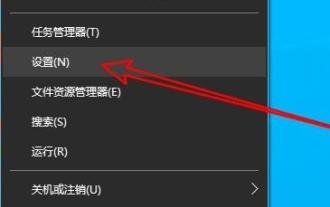 Wie kann der interne Fehler in der Win10-Remotedesktopverbindung behoben werden?
Feb 05, 2024 am 10:36 AM
Wie kann der interne Fehler in der Win10-Remotedesktopverbindung behoben werden?
Feb 05, 2024 am 10:36 AM
Wie kann der interne Fehler in der Win10-Remotedesktopverbindung behoben werden? Benutzer k?nnen direkt in der Taskleiste mit der rechten Maustaste auf ?Einstellungen“ klicken und dann unter ?Netzwerk- und Internetoptionen“ auf ?Ethernet“ klicken, um den Vorgang auszuführen. Lassen Sie diese Website den Benutzern die L?sung für den internen Fehler in der Win10-Remotedesktopverbindung sorgf?ltig vorstellen. L?sung für einen internen Fehler in der Win10-Remotedesktopverbindung 1. Klicken Sie mit der rechten Maustaste auf ?Start“ in der Taskleiste und w?hlen Sie ?Einstellungen“ in der zu ?ffnenden Menüoption. 2. Klicken Sie in der Benutzeroberfl?che auf die Option ?Netzwerk und Internet“. 3. Klicken Sie anschlie?end auf die Option ?Ethernet“. 4. Suchen Sie nach ?
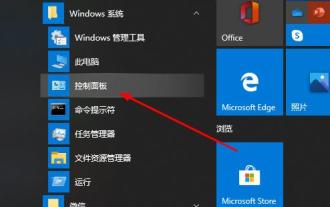 So l?sen Sie Remotedesktopverbindungsprobleme in der Win10-Home-Version
Jan 01, 2024 pm 08:48 PM
So l?sen Sie Remotedesktopverbindungsprobleme in der Win10-Home-Version
Jan 01, 2024 pm 08:48 PM
Viele Freunde nutzen die Remote-Verbindungsfunktion zu Hause und die Systeme sind alle Home-Versionen. In letzter Zeit sind jedoch viele Freunde auf das Problem gesto?en, dass die Home-Version keine Verbindung zum Remote-Desktop herstellen kann. Hier ist die L?sung. Win10 Home Edition Remote Desktop kann keine Verbindung herstellen: 1. Klicken Sie zun?chst unten links auf ?Start“ und ?ffnen Sie dann die ?Systemsteuerung“. 2. Klicken Sie anschlie?end auf ?System“. 3. W?hlen Sie dann ?Remote-Einstellungen“. 4. Klicken Sie auf ?Remote“, aktivieren Sie ?Remoteverbindungen zu diesem Computer zulassen“ und klicken Sie auf ?OK“. 5. Drücken Sie ?win+R“, um ?Ausführen“ zu ?ffnen und geben Sie cmd ein. 6. Geben Sie den Befehl ?ipconfig“ ein, um die IP-Adresse Ihres Computers zu ermitteln. 7. Drücken Sie auf einem anderen Computer ?Win+R“ und geben Sie ?mstsc“ ein, um die Remote-Verbindung zu ?ffnen.
 Bei Windows bleibt der Remote-Desktop h?ngen
Feb 06, 2024 pm 08:58 PM
Bei Windows bleibt der Remote-Desktop h?ngen
Feb 06, 2024 pm 08:58 PM
Viele gesch?tzte Benutzer sto?en m?glicherweise auf langsame Remote-Desktop-Verbindungsgeschwindigkeiten, wenn sie versuchen, eine Verbindung zu Windows 10-Systemen herzustellen. Schlie?lich wird das lange Warten zweifellos die meisten von Ihnen ver?rgern, insbesondere diejenigen, die diese Funktion dringend ben?tigen, um Operationen durchzuführen. Windows wird mit ?Remotedesktopverbindung“ ausgeliefert. 1. Geben Sie ?Remotedesktopverbindung“ in das Suchfeld ein und klicken Sie dann auf ?Anzeigeoptionen“. 2. Schieben Sie ?Anzeigekonfiguration“ auf eine kleinere Gr??e und w?hlen Sie ?Erweiterte Farbe“. (16-bit)“ 3. ?ndern Sie die Verbindungsgeschwindigkeit auf ?Modem (56 kbps)“






